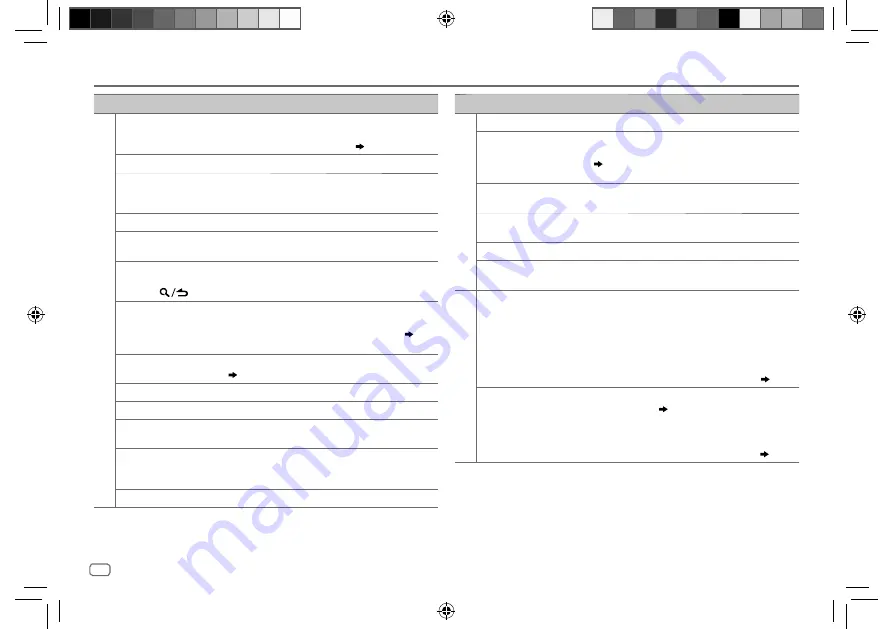
24
Data Size:
B6L (182 mm x 128 mm)
Book Size:
B6L (182 mm x 128 mm)
Symptôme
Remède
CD/USB/iP
od
Le disque ne peut pas être
éjecté.
Maintenez enfoncée
M
pour éjecter le disque de force. Faites attention
que le disque ne tombe pas quand il est éjecté. Si cela ne résout pas le
problème, essayez de réinitialiser l’appareil.
( 3)
Du bruit est produit.
Sautez à une autre plage ou changez le disque.
Les plages ne sont pas
reproduites comme vous le
souhaitiez.
L’ordre de lecture est déterminé quand les fichiers sont enregistrés.
“READING” clignote sur.
N’utilisez pas trop de niveaux de hiérarchie ou de dossiers.
La durée de lecture écoulée n’est
pascorrecte.
C’est causé par la façon don’t les plages ont été enregistrées sur le disque.
“LOADING” apparaît quand vous
entrez en mode de recherche en
appuyant sur
.
Cet appareil continue de préparer la liste des morceaux de l’iPod/iPhone.
Le chargement des données peut être long, essayez de nouveau plus tard.
Les caractères corrects ne
sont pas affichés (ex.: nom de
l’album).
•
Cet appareil peut uniquement afficher les lettres majuscules, les
chiffres et un nombre limité de symboles.
•
En fonction de la langue d’affichage que vous avez choisie
( 5)
,
certains caractères peuvent ne pas être affichés correctement.
“NA FILE”
Assurez-vous que le disque contient des fichiers audio compatibles.
( 26)
“NO DISC”
Insèrez un disque reproductible dans la fente d’insertion.
“TOC ERROR”
Assurez-vous que le disque est propre et inséré correctement.
“PLEASE EJECT”
Réinitialisez l’appareil. Si cela ne résout pas le problème, consultez votre
centre de service le plus proche.
“READ ERROR”
Copiez les fichiers et les dossiers de nouveau sur le périphérique USB.
Si cela ne résout pas le problème, réinitialisez le périphérique USB ou
utilisez en un autre.
“NO DEVICE”
Connectez un périphérique USB puis repassez à la source USB.
Symptôme
Remède
CD/USB/iP
od
“COPY PRO”
Un fichier interdit de copie a été lu.
“UNSUPPORTED DEVICE”
apparaît.
•
Vérifiez si le périphérique connecté est compatible avec cet appareil et
assurez-vous que le système de fichiers est dans un format compatible.
( 26)
•
Reconnectez le périphérique.
“UNRESPONSIVE DEVICE”
apparaît.
Assurez-vous que le périphérique n’est pas défaillant et reconnectez-le.
“USB HUB IS NOT SUPPORTED”
apparaît.
Cet appareil ne peut pas prendre en charge un périphérique USB connectez
via un hub USB.
“NO MUSIC”
Connectez un périphérique USB qui contient des fichiers audio compatibles.
“iPod ERROR”
•
Reconnectez l’iPod.
•
Réinitialisez l’iPod.
ANDROID
•
Aucun son ne peut être
entendu pendant la lecture.
•
Le son sort uniquement du
périphérique Android.
•
Reconnectez le périphérique Android.
•
En mode
[HAND MODE]
, lancez n’importe quelle application
multimédia sur le périphérique Android et démarrez la lecture.
•
En mode
[HAND MODE]
, relancez l’application multimédia actuelle
ou utilisez une autre application multimédia.
•
Redémarrez le périphérique Android.
•
Si cela ne résout pas le problème, c’est que le périphérique Android
connecté ne peut pas diriger le signal audio sur l’appareil.
( 27)
Lecture impossible en mode
[BROWSE MODE]
.
•
Assurez-vous que KENWOOD MUSIC PLAY APP est installé sur le
périphérique Android.
( 10)
•
Reconnectez le périphérique Android et sélectionnez le mode de
commande approprié.
•
Si cela ne résout pas le problème, c’est que le périphérique Android
connecté ne prend pas en charge
[BROWSE MODE]
.
( 27)
GUIDE DE DÉPANNAGE
FRANÇAIS
JS_KWD_KDC_BT710DAB_EN_FR.indd 24
JS_KWD_KDC_BT710DAB_EN_FR.indd 24
21/12/2016 8:50:41 AM
21/12/2016 8:50:41 AM






























